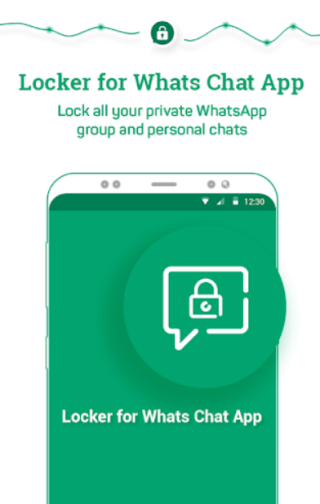Mengapa Notifikasi WhatsApp Tidak Berfungsi Lagi? Terkadang, notifikasi tidak memiliki suara apa pun, sementara di lain waktu notifikasi tidak menampilkan pratinjau pesan.
Yah, mungkin ada beberapa alasan di balik masalah ini. Bisa jadi karena pembaruan WhatsApp baru-baru ini, koneksi Internet yang tidak stabil, pembatasan data, cache aplikasi, atau mungkin masalah firmware. Either way, itu adalah masalah yang mengganggu yang perlu diselesaikan sesegera mungkin.
Di sini, di posting ini, kita akan membahas tujuh tips efisien untuk memperbaiki masalah “Tidak mendapatkan notifikasi WhatsApp” di perangkat Android Anda .
7 Tips Untuk Memperbaiki Masalah "Pemberitahuan WhatsApp Tidak Ditampilkan"
1. Aktifkan Suara & Getaran Pemberitahuan
2. Nonaktifkan Mode Hemat Daya
3. Memungkinkan Akses Ke Semua Izin WhatsApp
4. Jangan Batasi Data Latar Belakang
5. Hapus Cache WhatsApp
6. Atur Ulang Pemberitahuan WhatsApp
7. Logout Dari WhatsApp Web
Sebelum Anda mulai dengan perbaikan apa pun untuk menyelesaikan masalah "Pemberitahuan Online WhatsApp Tidak Ditampilkan", pastikan Anda:
1. Nyalakan Wi-Fi atau Data Seluler & Anda berada di lingkungan jaringan yang baik.
2. Nyalakan ulang perangkat Android Anda, ini terdengar cukup sederhana untuk menjadi kenyataan tetapi sebagian besar waktu, itu benar-benar menakjubkan.
Jika me-reboot ponsel cerdas Anda tidak membantu dalam memperbaiki Notifikasi WhatsApp tidak menerima masalah, coba terapkan solusi berikut:
Baca Juga: Cara Mengirim Video Besar Di WhatsApp
Tip 1 – Aktifkan Suara & Getaran Notifikasi
Jika Anda mendapatkan notifikasi dari aplikasi lain tetapi tidak dari WhatsApp, kemungkinan Anda tidak memiliki 'Notifikasi yang Diaktifkan di WhatsApp atau Pengaturan'.
Untuk memeriksa atau mengaktifkan Suara & Getaran untuk notifikasi :
- Buka WhatsApp di perangkat Anda > ketuk tiga titik di pojok kanan atas & kunjungi Pengaturan.
- Ketuk Notifikasi > Beralih pada nada Percakapan. Anda dapat mengatur panjang getaran baik Default, Short atau Long.

Anda dapat menemukan pengaturan yang sama untuk Obrolan Grup di bawah. Pastikan juga opsi, 'Gunakan pemberitahuan prioritas tinggi' diaktifkan.
Tip 2 – Nonaktifkan Mode Hemat Daya
Mode Hemat Daya menonaktifkan semua koneksi jaringan dan aktivitas di perangkat Anda. Jadi, jika Anda mengaktifkan Mode Hemat Daya, perhatikan bahwa fitur 'Pemberitahuan WhatsApp' akan dinonaktifkan secara otomatis. Oleh karena itu, Anda tidak akan dapat menerima pemberitahuan apa pun dari aplikasi apa pun.
Untuk mematikan Mode Hemat Daya di Android , ikuti langkah-langkah di bawah ini:
- Pengaturan > Baterai > Mode Hemat Daya.
- Matikan tombol jika fitur diaktifkan!
Catatan: Jalur ke Mode Hemat Daya dapat berbeda dari perangkat ke perangkat. Anda dapat menggunakan fitur Pencarian di Pengaturan, untuk mencapai lokasi yang tepat.
Baca Juga: Lihat Aplikasi Penghemat Baterai Terbaik Untuk Android!
Tip 3 – Memungkinkan Akses Ke Semua Izin WhatsApp
Jika tips di atas gagal menyelesaikan masalah Anda 'tidak mendapatkan Notifikasi WhatsApp ', coba periksa pengaturan lainnya. Pastikan bahwa WhatsApp mendapatkan akses ke semua izin untuk bekerja dengan baik. Karena mungkin ada kemungkinan bahwa tidak memiliki akses lengkap menyebabkan masalah tidak menerima nada notifikasi atau kamera WhatsApp tidak berfungsi, dll.
Untuk mengizinkan WhatsApp memiliki akses ke semua izin:
- Buka Pengaturan Telepon.
- Aplikasi > temukan WhatsApp dari daftar & ketuk Izin.
- Cukup aktifkan semua izin & biarkan WhatsApp berfungsi dengan lancar.
Baca Juga: Lihat 5 Alternatif Terbaik Untuk Menggunakan WhatsApp Tahun 2020 Ini!
Tip 4 – Jangan Batasi Data Latar Belakang
Jika pemberitahuan aplikasi tertunda terutama untuk WhatsApp, maka mungkin fitur 'Data Latar Belakang Dinonaktifkan' yang membatasi fungsi yang semestinya.
- Buka Pengaturan perangkat > Aplikasi & Pemberitahuan.
- Cari Penggunaan Data & ketuk WhatsApp.
- Pastikan opsi 'Data latar belakang' diaktifkan!
Ini akan memastikan bahwa data latar belakang WhatsApp Anda diaktifkan & Anda akan menerima semua notifikasi dari waktu ke waktu.
Tip 5 – Hapus Cache WhatsApp
Cache WhatsApp membantu messenger berjalan lebih cepat . Tetapi ketika diakumulasikan ke jumlah tertentu, itu mungkin mulai memicu beberapa masalah yang mengganggu. Jadi, disarankan untuk menghapus data cache aplikasi untuk memperbaiki masalah "Pemberitahuan WhatsApp tidak muncul".
Untuk menghapus Cache WhatsApp, yang harus Anda lakukan adalah:
- Buka Pengaturan Telepon.
- Cari Aplikasi atau Manajer Aplikasi > Buka WhatsApp & klik tombol Hapus Cache & Hapus Data.
- Setelah Anda menghapus data cache WhatsApp , periksa apakah masalah notifikasi masih terjadi.

Jika ya, maka Anda perlu mencoba menggunakan Pembersih WhatsApp khusus untuk mengidentifikasi & menghapus file sampah tidak berguna yang menimbulkan masalah yang tidak perlu & mengganggu. Buat ruang ekstra & tingkatkan kinerja perangkat dalam satu klik!
Tip 6 – Atur Ulang Pemberitahuan WhatsApp
Menyetel ulang Notifikasi WhatsApp Anda mungkin akan membantu Anda kembali ke messenger default saat semuanya berfungsi normal. Ini akan beralih kembali ke nilai default asli. Lihat, apakah ini membantu Anda memperbaiki kesalahan "Pemberitahuan WhatsApp tidak muncul"!
Untuk mengatur ulang Notifikasi WhatsApp di Android:
- Luncurkan WhatsApp Messenger & ketuk ikon tiga titik di kanan atas untuk membuka Pengaturan!
- Buka Notifikasi > ketuk ikon tiga titik lagi > tekan opsi "Reset Pengaturan Notifikasi".
Baca Juga: Nama Kontak Menghilang di WhatsApp? Inilah Perbaikannya!
Tip 7 – Keluar Dari WhatsApp Web
Ada alasan tersembunyi untuk tidak mendapatkan notifikasi WhatsApp di perangkat Anda. Jika Anda telah masuk di desktop menggunakan web WhatsApp & lupa untuk keluar, pemberitahuan lebih baik dikirim di PC Anda daripada di aplikasi.
Coba keluar dari WhatsApp Web untuk melihat apakah itu menyelesaikan pemberitahuan WhatsApp yang tidak menunjukkan masalah:
Baca Juga: Masalah Umum WhatsApp Web & Bagaimana Cara Mengatasinya?
Intinya
Anda dapat melewatkan pesan penting jika Anda tidak menerima Pemberitahuan WhatsApp tepat waktu. Jadi, coba gunakan metode yang disebutkan di atas untuk menyelesaikan masalah "Pemberitahuan WhatsApp tidak muncul".
Apakah kami melewatkan tip penting lainnya yang membantu Anda memperbaiki masalah pada ponsel Anda? Bagikan dengan kami di bagian komentar di bawah. Anda juga dapat mengirim pesan di saluran media sosial kami .